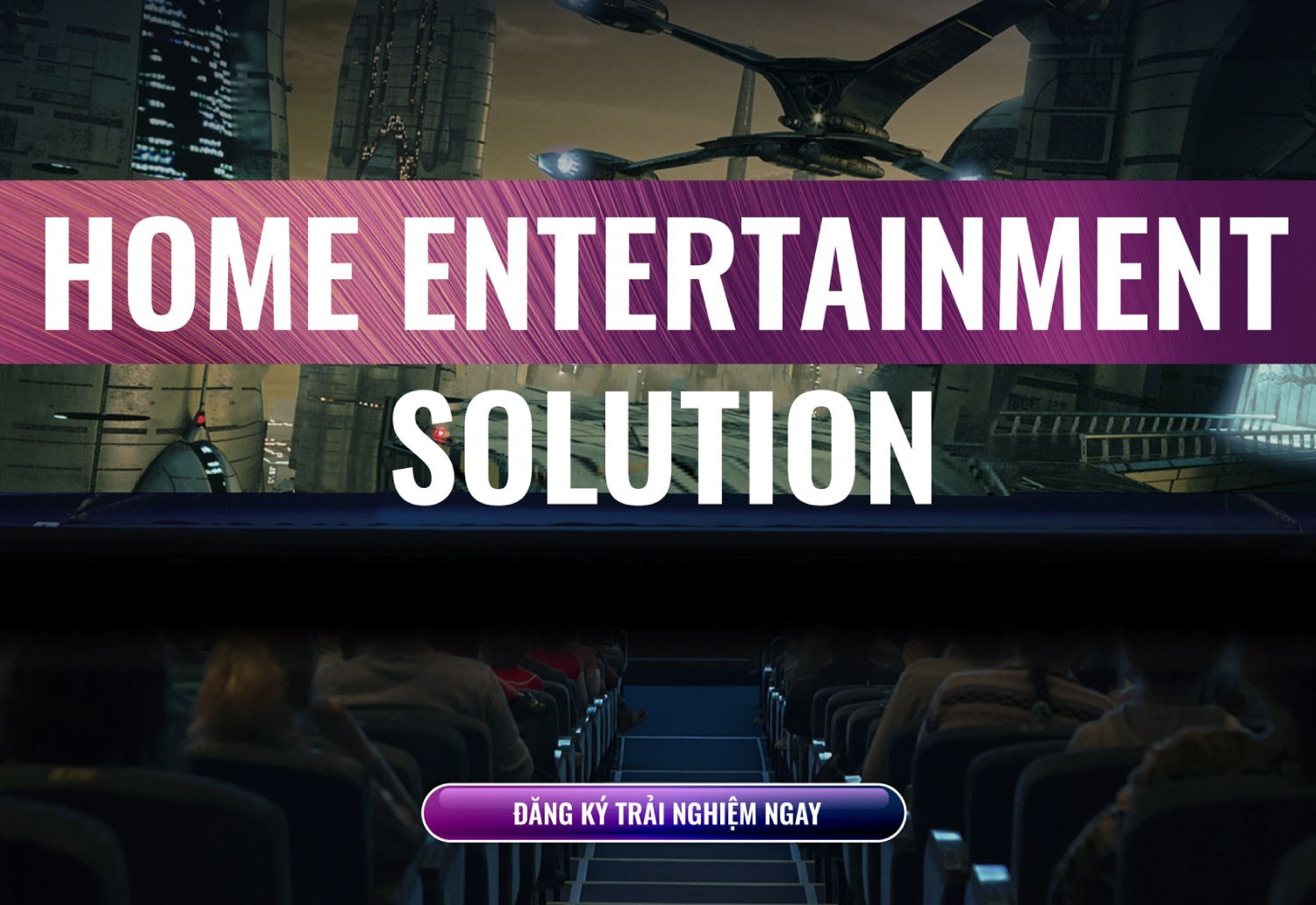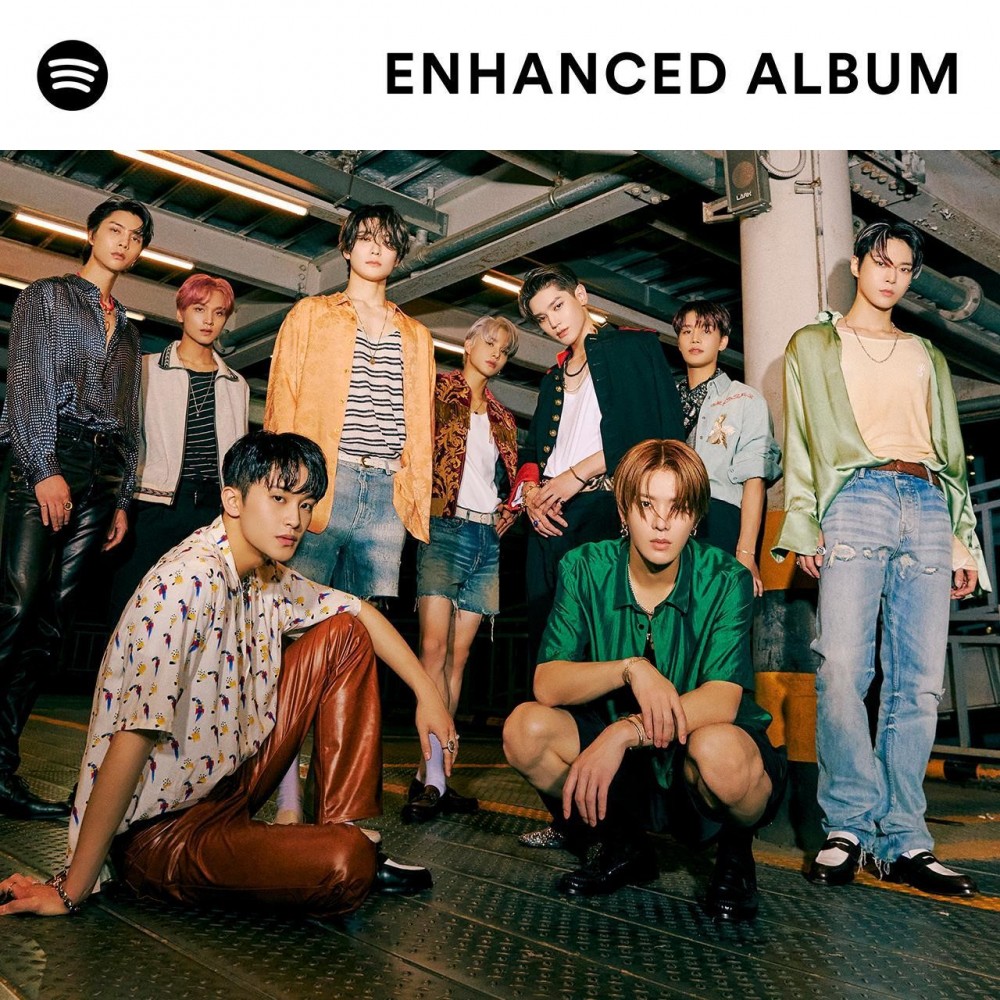Hình ảnh bị ám màu là hiện tượng khá phổ biến trong nhiếp ảnh. Điều này làm cho hình ảnh của chúng ta bị sai lệch màu sắc gây cảm giác khó chịu khi xem hình ảnh. Để khắc phục điều này, chúng ta có thể dùng những phần mềm chỉnh sửa ảnh để loại bỏ sự cố ngoài mong muốn này. Hãy cùng xem lại 3 cách khử ám màu cho hình ảnh bằng phần mềm Photoshop và Lightroom.
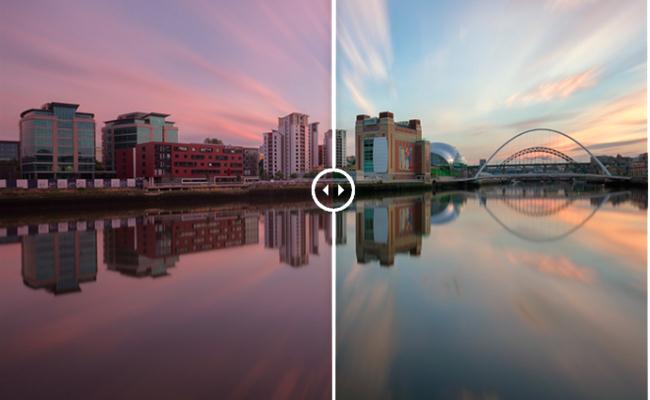
Cách 1: khử màu bằng phần mềm Photoshop.
Hình ảnh minh họa dưới đây khử màu ám là màu vàng, đối với các trường hợp khác, các bạn có thể làm tương tự theo cách này.

-Đầu tiên, mở phần mềm photoshop lên và mở luôn hình mà bạn muốn chỉnh sửa.
-Sau khi thêm hình vào các bạn Vào Image-> vào Adjustments -> sau đó vào Hue/Saturation hoặc nhấn tổ hợp phím tắt là Ctrl + U, khi hộp thông số xuất hiện Ở chỗ Master các bạn chọn kênh Yellow.
-Sau đó bạn click vào hình cây bút có hình dấu + và chọn nhấn chuột trái vào vùng có màu mà bạn muốn thay đổi.
-Sau đó kéo thanh Saturation xuống và tăng nhẹ thanh Lightness lên một chút, còn thanh Hue các bạn thử kéo qua lại 1 chút xíu xem màu da thay đổi khi nào thấy vừa ý thì thôi. Dĩ nhiên là không phải Stock nào cũng giống nhau nên không có thông số cụ thể nào. Sau khi chọn xong các bạn nhấn OK, lúc này hình sẽ đỡ bị ám màu hơn.
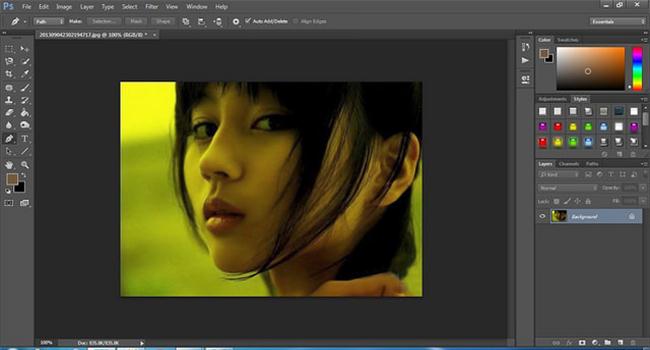
Cách 2: ngoài cách trên,bạn cũng có thể sử dụng Plugin Camera Raw, nó cũng tương tự cách trên. Bật plugin này lên và mở hình muốn chỉnh sửa.
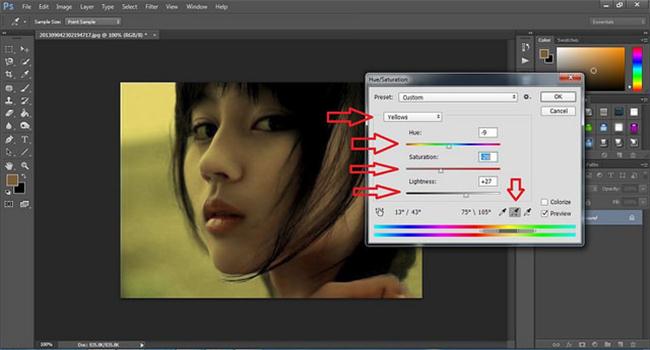
Các bạn chuyển qua Tab HSL/Grayscale và chọn mục Saturation và kéo thanh màu yellow xuống một chút, có thể kéo thử thêm màu Ogrance. Tùy vào hình bạn bị ám màu nào mà bạn kéo thanh màu đó. Còn thanh Luminance nếu bạn muốn màu đó sáng lên thì qua tab đó kéo thanh màu đó. Khi bạn kéo thanh Luminance thì Saturation sẽ nhạt hơn ban đầu.
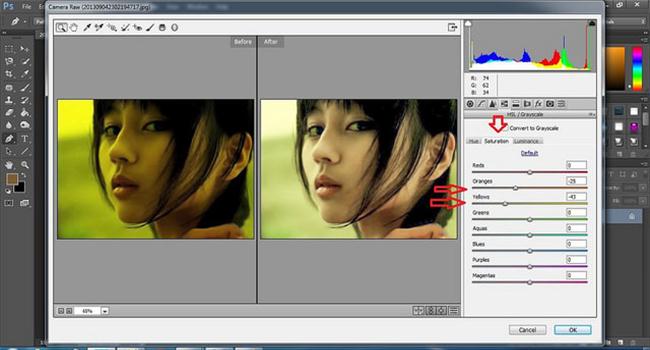
Cách 3 : Khử ám màu bằng Lightroom.
Cũng giống như Camera raw các bạn làm tương tự như vậy luôn nhé, cách này áp dụng cho trường hợp bạn nào không có camera raw.
Như bạn thấy thì giao diện mục này cũng y chang như Camera raw, bạn chỉ cần qua tab Saturation và kéo thanh bão hòa màu của màu đó xuống, nếu muốn màu đó sáng lên thì qua tab Luminance rồi kéo màu đó lên cho màu đó sáng hơn ảnh gốc, tuy nhiên bạn nên kéo vừa phải kẻo hình bị bóng và nhạt hơn ban đầu.



![[Plase Show HN 2024] CODA AUDIO – Tiên phong công nghệ Đức](https://www.hifivietnam.vn/wp-content/uploads/2024/04/coda-banner-100x75.jpg)
![[Plase Show HN 2024] Phoenix Audio giới thiệu các ampli công suất chuyên nghiệp Powersoft](https://www.hifivietnam.vn/wp-content/uploads/2024/04/powersoft-100x75.png)
![[Plase Show HN 2024] Bảo Châu Elec lần đầu góp mặt với nhiều thương hiệu “khủng”](https://www.hifivietnam.vn/wp-content/uploads/2024/04/10-100x75.jpg)
![[Plase Show HN 2024] Yamaha Audio Việt Nam trình diễn hệ thống âm thanh cao cấp nhất của hãng](https://www.hifivietnam.vn/wp-content/uploads/2024/04/yamaha-dm3-100x75.webp)
![[Plase Show HN 2024] CODA AUDIO – Tiên phong công nghệ Đức](https://www.hifivietnam.vn/wp-content/uploads/2024/04/coda-banner.jpg)
![[Plase Show HN 2024] Phoenix Audio giới thiệu các ampli công suất chuyên nghiệp Powersoft](https://www.hifivietnam.vn/wp-content/uploads/2024/04/powersoft.png)
![[Plase Show HN 2024] Bảo Châu Elec lần đầu góp mặt với nhiều thương hiệu “khủng”](https://www.hifivietnam.vn/wp-content/uploads/2024/04/10-scaled.jpg)
![[Plase Show HN 2024] Yamaha Audio Việt Nam trình diễn hệ thống âm thanh cao cấp nhất của hãng](https://www.hifivietnam.vn/wp-content/uploads/2024/04/yamaha-dm3.webp)
![[Plase Show HN 2024] Nhiều thương hiệu TOP đầu thế giới sẽ được Techsound giới thiệu](https://www.hifivietnam.vn/wp-content/uploads/2024/04/Story-2-banner-scaled-1.jpg)